Отчёт по закупкам
Отчёт — показывает количество и стоимость поступившей и возвращенной номенклатуры на склады по контрагентам.
Создание отчёта
Пример окна создания отчёта:
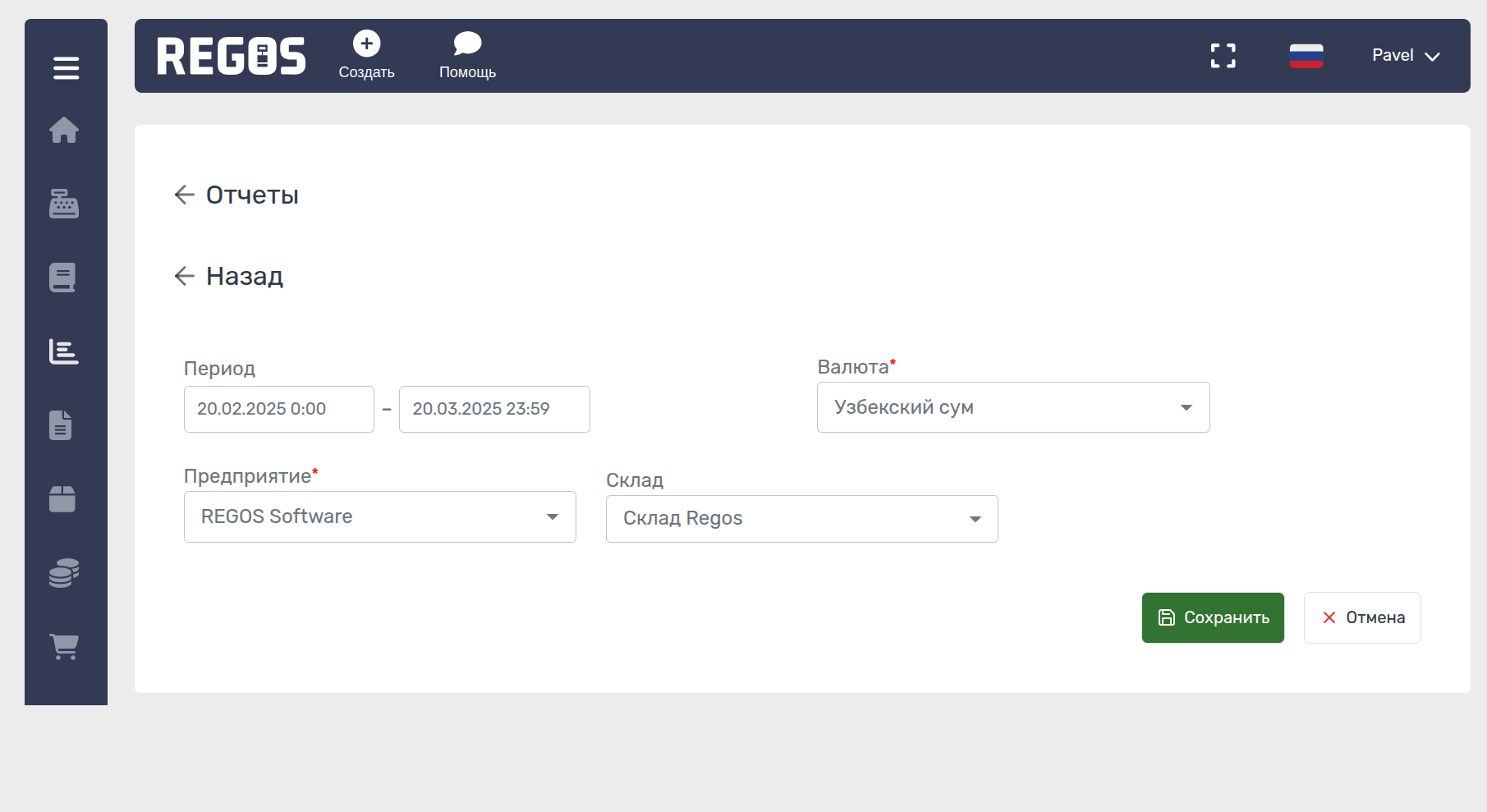
Параметры для создания отчёта:
- Период - Начальная и конечная даты, по которым строится отёт;
- Валюта - Валюта, в которой отобразится стоимость номенклатуры;
- Предприятие - Предприятие, для складов которого формируется отчёт;
- Склад - Склад, поступления и возвраты на котором учитываются при построении отчёта;
Пример подготовленного отчёта:
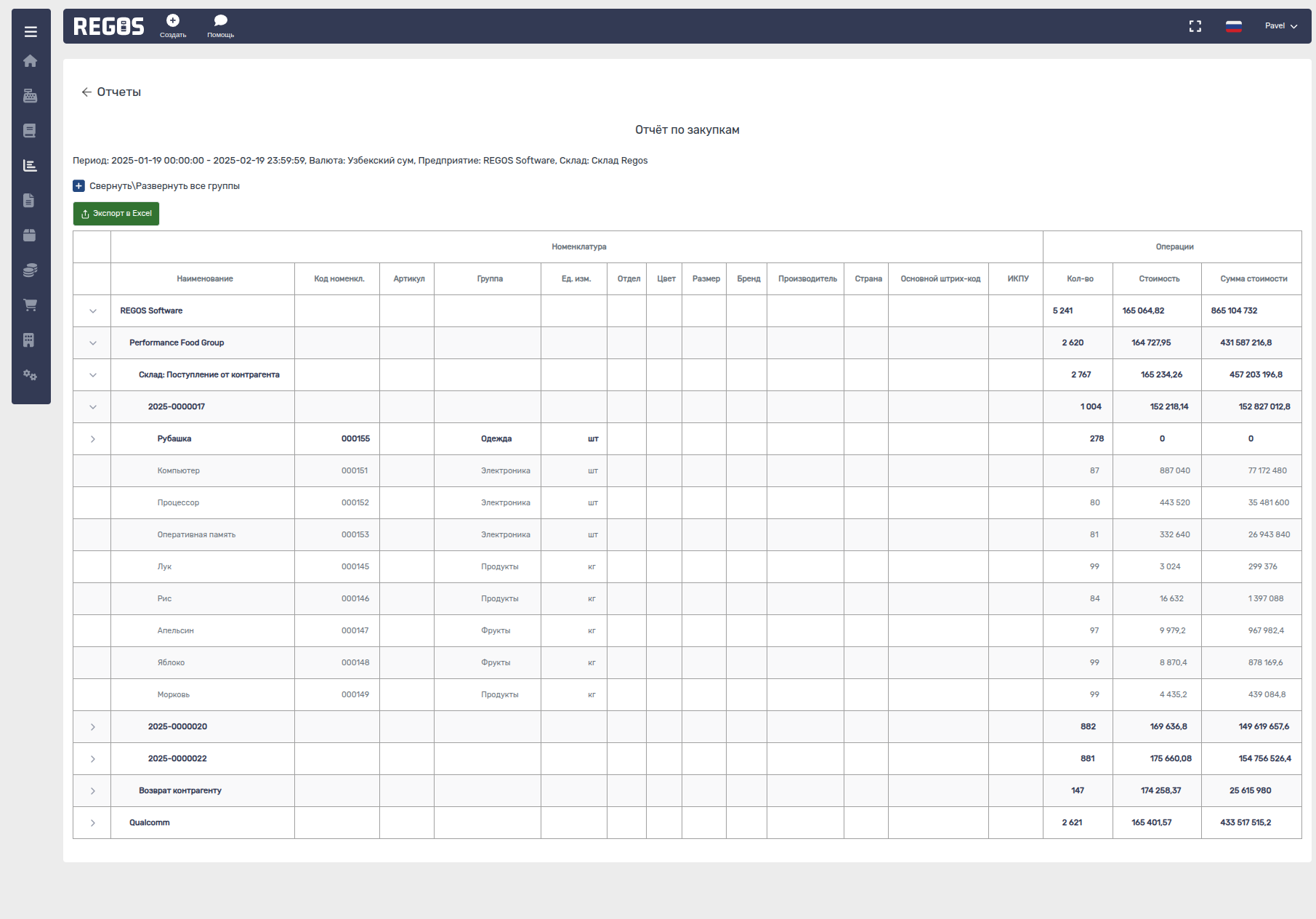
Горизонтальное разделение номенклатуры в подготовленном отчёте:
- Предприятие - Предприятие, закупившее номенклатуру;
- Контрагент - Контрагент, поставивший номенклатуру;
- Тип документа - Документ поступления от контрагента или документ возврата контрагенту;
- Код документа - Код документа поступления от контрагента или документа возврата контрагенту.
- Тип документа - Документ поступления от контрагента или документ возврата контрагенту;
- Контрагент - Контрагент, поставивший номенклатуру;
Колонки подготовленного отчёта:
- Номенклатура - Позиции номенклатуры:
- Наименование - Наименование номенклатуры;
- Код номенкл. - Уникальный шестизначный числовой код, заданный при создании номенклатуры в справочнике;
- Артикул - Артикул номенклатуры;
- Группа - Группа, в которой находится номенклатура;
- Ед.изм. - Единица измерения номенклатуры;
- Отдел - Отдел, к которому присвоена данная позиция номенклатуры;
- Цвет - Цвет номенклатуры;
- Размер - Размер номенклатуры;
- Бренд - Бренд номенклатуры;
- Производитель - Производитель номенклатуры;
- Страна - Страна происхождения номенклатуры;
- Основной штрих-код - Основной штрих-код номенклатуры.
- ИКПУ - ИКПУ номенклатуры;
- Операции - Данные по количеству с суммам поступлений и возвратов:
- Кол-во - Количество поступившей или возвращенной номенклатуры,
- Стоимость - Стоимость поступившей или возвращенной номенклатуры,
- Суммма стоимости - Стоимость умноженная на количество.
Вариативная номенклатура в отчёте
Пример вариативной номенклатуры в отчёте:
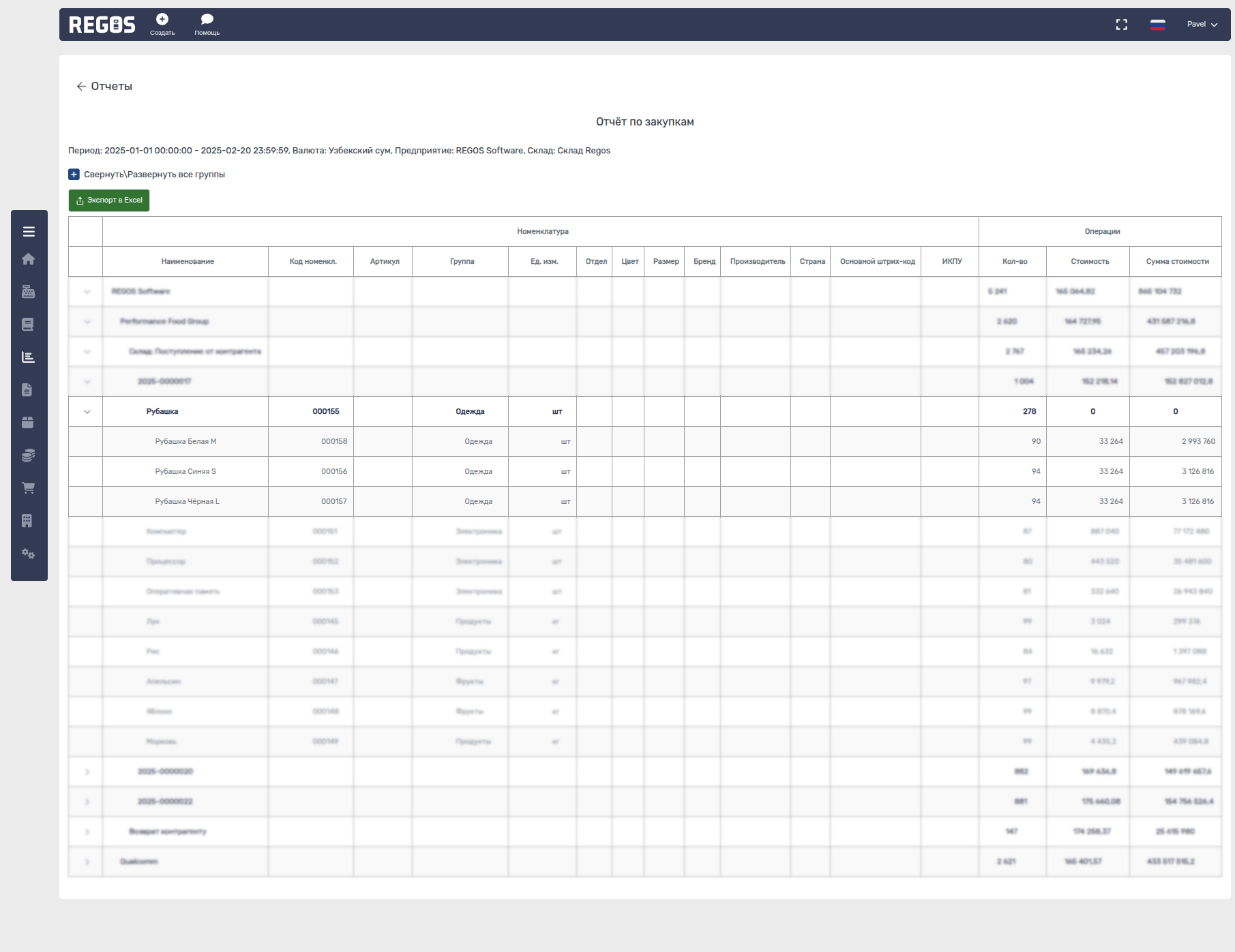
Характеристики отображения вариативной номенклатуры в отчёте:
- Вариации группируются под родительской номенклатурой;
- У родительской номенклатуры в значениях количества отражаются суммарные значения количества всех вариаций.
- Для родительской номенклатуры не рассчитываются значения стоимости и суммы стоимости (вместо значений отображается
0). Для просмотра стоимости вариаций необходимо развернуть горизонтальную родительскую группировку с помощью стрелки слева от неё. - Значения стоимости и суммы стоимости отображаются только для вариаций.
Экспорте в Excel
Подготовленный отчёт можно экспортировать в Excel с помощью кнопки Экспорте в Excel, расположенной вверху таблицы подготовленного отчёта.